概述
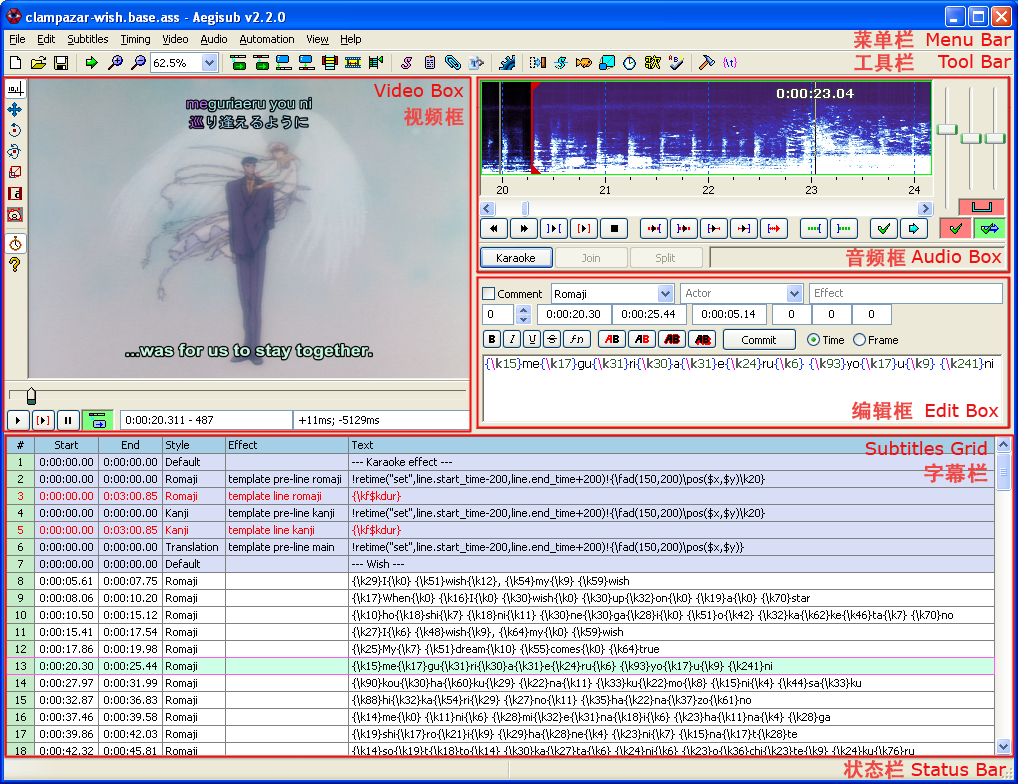
这张截图展示的是打开所有面板的Aegisub主窗口:
两个最重要的区域是字幕栏和编辑框。
字幕栏显示您正在编辑的文件中的所有字幕行。所有行标有不同的颜色,这取决于他们的属性。例如,背景色为绿色的行是所选行。蓝色背景的行是注释行且不会显示在屏幕上。黄色背景的行是在当前帧能看见的行。红色字的行是与当前所选行时间重叠的行。从这里点击一行来编辑它。
你可以使用编辑框直接编辑字幕行的文本以及其他一些属性。 虽然你可以在那儿的时间框里输入时间,但你几乎不会需要它的,因为在音频框里打轴要快得多。你也可以用视频打轴。你可以使用格式工具栏插入格式化代码到当前行。四个“AB”按钮可以改变行的不同元素的颜色。更改文本,再按下Enter键提交更改并转到下一行。按住Ctrl键的同时按下Enter键将只会提交更改但不会转到下一行
使用音频框为字幕打轴(和音频同步)是个快速且准确的方法。音频展示能以两种不同方式————波形和频谱,来显示已加载的音频,上面的截图是它的频谱模式。
在视频框中,您可以看到字幕在视频里是什么样的,您也可以设置字幕行从哪一帧开始、结束的,同时您可以用鼠标来移动、旋转、剪切字幕行来做到匹配视频上的标志之类的。
最后,程序中有三个栏:状态栏用来向您展示信息,菜单栏和工具栏用于打开Aegisub的各种工具: